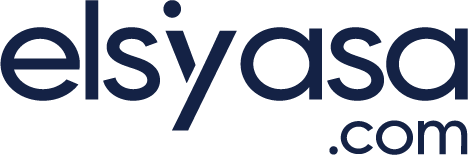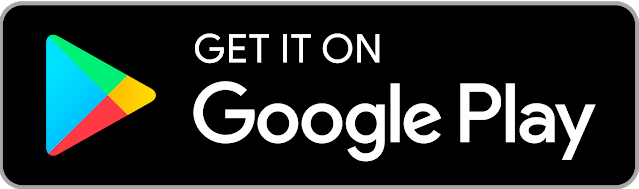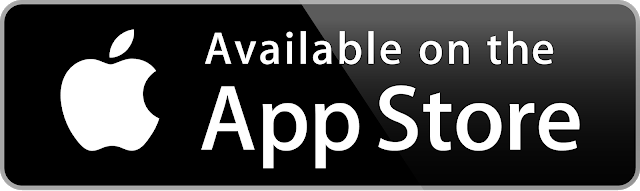كيف تحولون «آيباد» إلى شاشة «ماك» ثانية مجاناً؟
13/05/2022 07:24AM
لا يوجد شيء اسمه الكثير من الشاشات: واحدة للبريد الإلكتروني! واحدة للتصفح! واحدة للملفات! شاشات لكل شيء!
قليلون هم من يملكون ترف استخدام مجموعة كبيرة من الشاشات على مكتبهم، أو يملكون ما يكفي من المدخلات في جهاز الكومبيوتر التي تمكنهم من دعم هذا النوع من التجهيزات.
شاشة مرافقة
ولكن إذا كنتم تملكون «آيباد» وجهاز «ماك»، من السهل جداً أن تستخدموا الأول كشاشة مرافقة لشاشة جهاز «الماك» الأصلي. إليكم كيف يتم ذلك:
> متطلبات جانبية - تطبيق «سايد كار». بداية، يجب أن تستخدموا تطبيق «سايد كار» (Sidecar app) الجانبي المجاني من «آبل» لإنجاح هذه المهمة. لكي يعمل التطبيق، ستحتاجون واحداً من أجهزة الكومبيوتر التالية:
- «ماك بوك» أو «ماك بوك برو» صادر عام 2016 وما بعده.
- «ماك بوك إير» صادر عام 2018 وما بعده.
- «آي ماك» صادر عام 2017 وما بعده (أو «آي ماك ريتينا»/ 27 بوصة وشاشة 5 كيبي من طراز عام 2015).
- «ماك برو» صادر عام 2019، أو «آي ماك برو»، أو «ماك ستوديو».
- «ماك ميني» صادر عام 2018 وما بعده.
أما بالنسبة لـ«الآيباد»، فستحتاجون لأي طراز «آيباد برو» من الجيل السادس يشغل نظام «iPadOS 13» أو الإصدارات التي تلته. ويجب أن تسجلوا دخولكم في الجهازين، أي «الماك» و«الآيباد»، بالهوية نفسها من «آبل»، أو ما يُعرف بـ«آبل آي دي».
يمكنكم وصل الجهازين لا سلكياً أو يمكنكم وصل «الآيباد» سلكياً بجهاز «الماك»، ولكن ننصحكم بالطريقة الثانية لحفظ الطاقة في بطارية «الآيباد».
أما إذا قررتم سلوك الطريق اللاسلكي، فتأكدوا من تشغيل «البلوتوث» و«الواي - فاي»، وتقنية «هاند أوف» (رفع اليدين) في الجهازين. يستخدم الناس «البلوتوث» و«الواي – فاي» في معظم الأحيان، ولكن تحققوا ما إذا كانت تقنية «هاند أوف» تعمل أم لا.
> إرسال نافذة من «الماك» إلى «الآيباد». بعد تنفيذ كل الشروط الواردة أعلاه، حركوا الفأرة فوق الزر الأخضر الموجود في الزاوية اليسرى العليا في نافذة «ماك» التي تريدون تحريكها، واختاروا «انقل إلى الآيباد» من لائحة الخيارات.
بعدها، سيعتقد جهاز «الماك» غيابياً أن «الآيباد» مستقر إلى يمينه. يمكنكم تغيير هذا الأمر من خلال الذهاب إلى لائحة خيارات «آبل- تفضيلات النظام - عام - شاشات»، ومن ثم نقل «الآيباد» افتراضياً إلى موقعه الحقيقي.
بعد الانتهاء من هذا الترتيب، يمكنكم جر النوافذ ذهاباً وإياباً بين «الماك» و«الآيباد» بالطريقة نفسها التي كنتم ستستخدمونها على أي شاشة أخرى، أو يمكنكم ببساطة وضع «الآيباد» إلى الجهة اليمنى وتجاوز هذه الخطوة.
نصائح إضافية
ستلاحظون أن «الآيباد» يضم شريحة جانبية (sidebar) في الجهة اليسرى من الشاشة يمكنكم استخدامها لإخفاء أو إظهار شريحة لائحة الخيارات، أو إخفاء أو إظهار ما يسمى بـ«المرسى» (Dock)، بالإضافة إلى تسهيل النقرات على بعض المفاتيح الأساسية.
يمكنكم إخفاء الشريحة الجانبية لمنح أنفسكم المزيد من المساحة. من جهاز «ماك»، انقروا على لائحة خيارات: آبل . تفضيلات النظام . «سايد كار»، وعطلوا خيار الشريحة الجانبية.
وإذا أردتم استعمال تطبيق حقيقي على «الآيباد» أثناء استخدامه شاشة ثانية، يكفي أن تمسحوا من الأسفل إلى الأعلى وسيعود إلى وضع «الآيباد». عندها، ستلاحظون رمز «سايد كار» على شاشة «الآيباد» الأساسية، ويجب أن تضغطوا عليه إذا أردتم العودة إلى وضع الشاشة.
يمكنكم أيضاً القيام ببعض الأمور المتقدمة الأخرى كاستخدام قلم «آبل» الرقمي أو الشريحة اللمسية الافتراضية «تاتش بار». وإذا أردتم الحصول على المزيد من المعلومات، زوروا صفحة المساعدة الخاصة بتطبيق «سايد كار» على موقع «آبل».
شارك هذا الخبر
آخر الأخبار
بشرى من وزير المالية
مولوي: لا وجود لعناصر داخل الجيش ينتمون لحزب الله
أدرعي: استهدفنا مواقع لـ "الحزب"
الجيش الإسرائيلي: هاجمنا مواقع إطلاق تابعة لحزب الله في جنوب لبنان
بالصورة: إسرائيل تستهدف الجنوب
هواوي تعزز موقعها في سوق الهواتف مع صعود HarmonyOS
غارات إسرائيلية تستهدف جنوب لبنان
قرصنة العملات المشفرة تسجل رقماً قياسياً في 2025
آخر الأخبار
 تابعوا أهم أخبارنا عبر تطبيق الوتساب
تابعوا أهم أخبارنا عبر تطبيق الوتساب